Гаррис мод, пожалуй, одна из самых популярных игр, созданная для любителей конструкторов и симуляторов. Она позволяет игрокам создавать свои миры и экспериментировать в них. Однако, как и в любой другой игре, в Гаррис мод тоже могут возникать ошибки, которые могут испортить весь игровой процесс.
Когда в игре появляется ошибка, необходимо не паниковать, а действовать последовательно. Первым делом, проверьте, обновлена ли ваша игра до последней версии. Многие ошибки могут быть исправлены простым обновлением программного обеспечения. Если у вас установлен Гаррис мод через клиент Steam, запустите его и проверьте наличие обновлений.
Если обновления не решают проблему, попробуйте отключить все модификации и дополнения, которые вы установили. Иногда ошибки могут быть вызваны несовместимостью модов с самой игрой. Попробуйте пошагово отключить все моды и проверить, исправилась ли проблема. Если проблема исчезает, значит, один из модов является источником ошибки. Постепенно включайте моды, чтобы определить, какой именно вызывает проблемы.
Методы исправления ошибок в Гаррис моде

1. Проверьте целостность файлов игры
Если возникают ошибки в Гаррис моде, первым делом стоит проверить целостность файлов игры. Для этого откройте Steam, найдите Гаррис мод в библиотеке игр, кликните правой кнопкой мыши и выберите "Свойства". Затем перейдите на вкладку "Локальные файлы" и нажмите на кнопку "Проверить целостность файлов игры". Это позволит автоматически исправить поврежденные или отсутствующие файлы.
2. Обновите игру до последней версии
Некоторые ошибки в Гаррис моде могут возникать из-за устаревшей версии игры. Проверьте наличие обновлений и, если они доступны, установите их. Это позволит исправить баги и ошибки, которые были обнаружены в предыдущих версиях игры.
3. Удалите и установите игру заново
Если предыдущие методы не привели к исправлению ошибок, попробуйте удалить игру и установить ее заново. Для этого откройте Steam, найдите Гаррис мод в библиотеке игр, кликните правой кнопкой мыши и выберите "Удалить локальное содержимое". После удаления, снова установите игру и проверьте, есть ли ошибки.
4. Проверьте наличие несовместимых модов или аддонов
Если вы используете моды или аддоны в Гаррис моде, они могут вызывать различные ошибки. Проверьте наличие несовместимых модов или аддонов и, если они есть, отключите их. Затем проверьте, исправило ли это ошибки.
5. Обратитесь за поддержкой разработчиков
Если все перечисленные выше методы не помогли исправить ошибки в Гаррис моде, обратитесь за поддержкой к разработчикам игры или посетите официальные форумы сообщества. Возможно, у них есть информация о проблеме и способы ее решения.
Следуя этим методам, вы сможете исправить множество ошибок, с которыми вы можете столкнуться в Гаррис моде. Помните, что важно также следовать инструкциям, предоставляемым разработчиками и общаться с сообществом игроков, чтобы найти наилучшие решения для ваших проблем.
Проверка целостности файлов
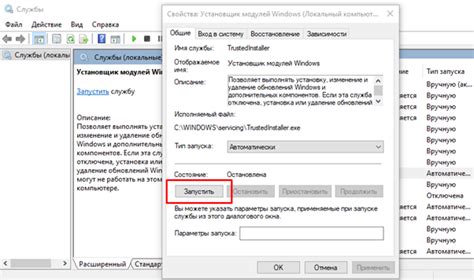
Одной из причин возникновения ошибок в Гаррис мод может быть повреждение или неполная загрузка файлов игры. Чтобы исправить эту проблему, необходимо проверить целостность файлов Гаррис мод.
Проверка целостности файлов - это процесс, при котором игровая платформа Steam проверяет, соответствуют ли все файлы игры оригинальным файлам. Если в каком-то файле обнаруживается ошибка или отсутствие данных, Steam автоматически загружает недостающие или поврежденные файлы.
Чтобы выполнить проверку целостности файлов Гаррис мод, следуйте этим шагам:
- Откройте программу Steam.
- Перейдите в библиотеку игр.
- Найдите Гаррис мод в списке установленных игр и щелкните правой кнопкой мыши по нему.
- Выберите "Свойства" в выпадающем меню.
- Перейдите на вкладку "Локальные файлы".
- Нажмите кнопку "Проверить целостность файлов игры".
При проверке целостности файлов Гаррис мод Steam автоматически проверит все файлы игры и загрузит недостающие или поврежденные файлы. Это может занять некоторое время, в зависимости от размера игры и скорости вашего интернет-соединения.
После завершения проверки целостности файлов, перезапустите Гаррис мод и проверьте, исчезли ли ошибки, с которыми вы сталкивались ранее.
Если проблема с ошибками в Гаррис мод сохраняется после проверки целостности файлов, рекомендуется обратиться за помощью к обществу Гаррис мод или разработчикам игры.
Проверка наличия последних обновлений
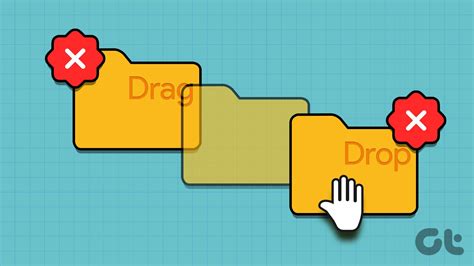
Чтобы исправить ошибки, которые возникают во время игры в Гаррис мод, необходимо проверить наличие последних обновлений.
Для этого выполните следующие шаги:
- Запустите Steam: Убедитесь, что у вас установлен клиент Steam и запустите его.
- Обновите Гаррис мод: В списке игр найдите Гаррис мод, щелкните правой кнопкой мыши на его значок и выберите пункт "Обновить". Подождите, пока обновление будет завершено.
- Проверьте наличие дополнений: В меню Гаррис мод найдите раздел "Мастерская" или "Workshop". Проверьте, есть ли у вас установленные дополнения и моды, и обновите их при необходимости.
- Очистите кэш: Некоторые ошибки могут быть вызваны проблемами с кэшем. В настройках Гаррис мод найдите пункт "Очистить кэш" и выполните эту команду.
- Перезагрузите компьютер: Если после выполнения всех предыдущих шагов проблемы все еще не исчезли, попробуйте перезагрузить компьютер. Это поможет "перезапустить" все системные процессы и, возможно, устранит некоторые ошибки.
Если после всех этих действий проблемы не исчезли, можем рекомендовать обратиться за помощью в официальную поддержку Гаррис мод или в форум сообщества игры. Там вам смогут предоставить дополнительные инструкции и решения проблемы.
Удаление и повторная установка модификаций
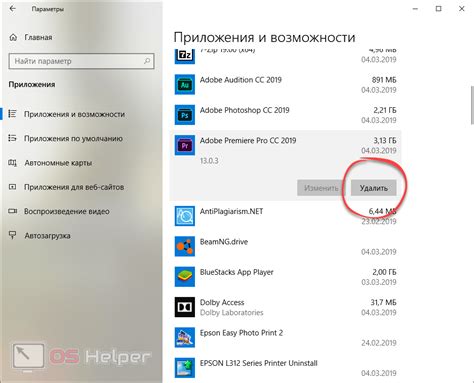
В случае возникновения ошибок в Гаррис Мод, можно попробовать удалить и повторно установить модификации. Это может помочь исправить проблемы и восстановить нормальную работу игры. Вот несколько шагов, которые можно предпринять:
1. Отключите все модификации
Перед удалением модификаций рекомендуется отключить их в игре. Для этого откройте меню "Модификации" и снимите галочки с каждой модификации, которую вы хотите отключить.
Примечание: Если у вас есть много установленных модификаций, может быть удобно отключить их по одной, чтобы определить причину возникновения ошибки.
2. Удалите модификации
После отключения модификаций, вам нужно удалить их файлы из папки с игрой. Откройте папку с Гаррис Модом, обычно это "C:\Program Files (x86)\Steam\steamapps\common\GarrysMod\garrysmod\addons" для Steam-версии игры.
Внутри этой папки вы найдете файлы и папки, соответствующие установленным модификациям. Выберите и удалите файлы и папки модификаций, которые вы хотите удалить.
Примечание: Удаление модификаций может привести к потере сохраненных игровых данных или настроек. Убедитесь, что вы создали копию своих важных файлов перед удалением модификаций.
3. Перезагрузите игру
После удаления модификаций перезагрузите Гаррис Мод и проверьте, исправились ли ошибки. Если проблема остается, можно попробовать установить модификации заново.
4. Установите модификации заново
Для установки модификаций скачайте их файлы снова с официальных источников или других надежных источников. После этого переместите файлы модификаций в папку с игрой, как описано в предыдущем шаге.
Затем, откройте меню "Модификации" в игре и убедитесь, что модификации включены. Проверьте, работают ли они корректно и нет ли ошибок.
Примечание: Если установленные модификации все еще вызывают ошибки, возможно, они несовместимы с другими модификациями или с текущей версией игры. Попробуйте установить другие модификации или обновить Гаррис Мод.
Надеемся, что эти советы помогут вам исправить возникшие ошибки в Гаррис Моде и наслаждаться игрой без каких-либо проблем. Удачи!
Проверка системных требований и драйверов
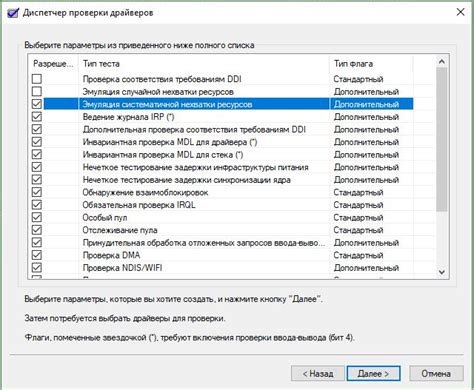
1. Операционная система: убедитесь, что у вас установлена поддерживаемая игрой операционная система, такая как Windows 7, Windows 10 или другая совместимая версия.
2. Процессор: проверьте, является ли ваш процессор совместимым с Гаррис модом. Обратитесь к требованиям игры, чтобы узнать, какие процессоры поддерживаются.
3. Оперативная память: удостоверьтесь, что у вас достаточно ОЗУ для запуска игры. Обычно требуется не менее 4 ГБ оперативной памяти.
4. Графическая карта: проверьте, имеет ли ваша графическая карта поддержку DirectX 9.0c и Shader Model 3.0. Также убедитесь, что у вас установлены последние драйверы для вашей видеокарты.
5. Свободное место на жестком диске: убедитесь, что у вас достаточно свободного места на жестком диске для установки и работы игры. Рекомендуется иметь не менее 20 ГБ свободного места.
Кроме системных требований, также важно проверить и обновить ваши драйверы. Перейдите на официальные веб-сайты производителей вашего компьютера, видеокарты, звуковой карты и других компонентов и загрузите последние драйверы для своей операционной системы. Новые драйверы могут исправить проблемы совместимости и обеспечить более стабильную работу Гаррис мода.
Проверка системных требований и обновление драйверов могут быть первым шагом к решению ошибок в Гаррис моде. Если после этого проблемы сохраняются, вы можете перейти к более продвинутым методам устранения ошибок.
Выключение антивирусного программного обеспечения
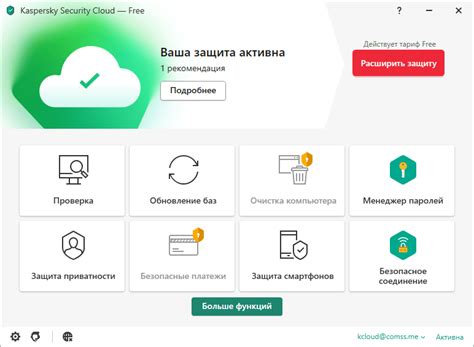
Если у вас возникают ошибки в игре Гаррис мод, возможно, причина кроется в работе вашего антивирусного программного обеспечения. Антивирусный софт часто действует как дополнительная защита и может блокировать некоторые файлы или процессы, связанные с игрой.
Чтобы проверить, является ли антивирус причиной проблемы, вам следует временно отключить защиту. Конкретный процесс отключения может зависеть от типа антивирусных программ, которые вы используете. Однако в большинстве случаев есть несколько общих шагов:
1. Найдите значок антивирусного программного обеспечения в системном трее или на рабочем столе и щелкните по нему правой кнопкой мыши.
Настройки антивирусного программного обеспечения обычно доступны через контекстное меню, которое открывается при правом клике на значке.
2. В контекстном меню найдите опцию "Остановить защиту", "Выключить антивирус" или подобный пункт.
Точное название этой опции может различаться в зависимости от используемого вами антивирусного программного обеспечения. Обычно она находится в подменю "Защита" или "Настройки".
3. Выберите эту опцию и подтвердите свой выбор, если программа попросит вас подтвердить действие.
Обратите внимание, что отключение антивирусной защиты может создать временные риски для безопасности вашего компьютера. Поэтому не забудьте включить антивирусную защиту снова, как только закончите играть в Гаррис мод.
Если после отключения антивирусного программного обеспечения игра Гаррис мод заработает без ошибок, это указывает на то, что проблема действительно заключается в блокировке файлов или процессов антивирусом. В этом случае вам следует настроить антивирус программу таким образом, чтобы она не блокировала файлы и процессы связанные с игрой.
Если же проблема остается и после отключения антивирусного программного обеспечения, вы можете обратиться за помощью к сообществу Гаррис мод или связаться с разработчиками игры для получения более подробной технической поддержки.
Изменение настроек видеокарты

Если вы столкнулись с ошибками в Гаррис мод, они могут быть связаны с настройками вашей видеокарты. Чтобы исправить эту проблему, вам понадобится изменить некоторые настройки видеокарты на вашем компьютере.
Вот несколько шагов, которые вы можете выполнить, чтобы изменить настройки видеокарты:
- Щелкните правой кнопкой мыши на пустом месте на рабочем столе и выберите "Настройки NVIDIA Control Panel" или "Настройки AMD Radeon Settings", в зависимости от вашей видеокарты.
- В открывшемся окне перейдите в раздел "Управление настройками 3D" или "Графика", а затем выберите "Настроки программы".
- Найдите Гаррис мод в списке программ и выберите его.
- Установите режим работы программы на "Максимальная производительность" или "Производительность".
- Примените изменения и закройте окно настроек видеокарты.
После выполнения этих шагов, перезапустите Гаррис мод и проверьте, исправились ли ошибки. Если проблема остается, попробуйте изменить другие настройки видеокарты или обратитесь за более подробной помощью к производителю вашей видеокарты.
Обращение в службу поддержки Гаррис мода
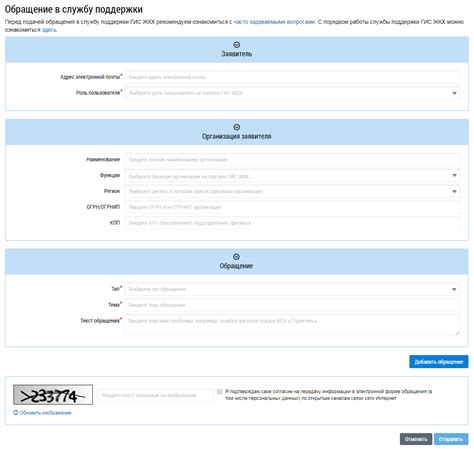
Если у вас возникли технические проблемы или ошибки в Гаррис моде, вы всегда можете обратиться в службу поддержки разработчиков игры. Служба поддержки предоставляет помощь пользователям в решении проблем и предлагает необходимые рекомендации и инструкции.
Чтобы обратиться в службу поддержки Гаррис мода, вам необходимо выполнить следующие шаги:
- Перейдите на официальный сайт Гаррис мода.
- Найдите раздел "Поддержка" или "Техническая поддержка".
- Нажмите на ссылку "Обратиться в службу поддержки" или подобную.
- Заполните предложенную форму обращения, указав свои контактные данные, описание проблемы и приложив необходимые файлы или снимки экрана.
- Отправьте заполненную форму.
Обратившись в службу поддержки, вы получите ответ с указанием возможных решений проблемы либо запросом на дополнительную информацию. При обращении учитывайте, что чем точнее и подробнее вы описываете возникшую проблему, тем быстрее вам помогут.
Если ваша проблема не удастся решить с помощью службы поддержки, можно также обратиться к сообществу пользователей Гаррис мода на форуме или в социальных сетях. Возможно, кто-то из пользователей уже сталкивался с подобной проблемой и сможет помочь вам найти решение.



